Выносные линии
Выносные линии представляют собой составные объекты, составляющие отдельный класс. Так же как размерные линии, они могут присоединяться к основным объектам, но не двумя, а одной линией. Эта линия состоит из двух сегментов, причем конец второго сегмента присоединен к надписи выноски. Надпись является управляющим объектом составного объекта класса выносок. Перемещение надписи влияет на длину и расположение второго сегмента выноски, первый сегмент при этом остается неподвижным. Изменение длины надписи не оказывает влияния на сегменты выноски. При перемещении объекта, к которому присоединена выноска, она перемещается одновременно с объектом.
Процедура построения выноски состоит из четырех действий, выполняющихся после выбора инструмента Dimension (Размерные линии) и щелчка на кнопке выноски панели атрибутов этого инструмента.
- Первый щелчок мышью фиксирует начало первого сегмента. Если он выполняется на точке присоединения основного объекта, выноска будет присоединена к нему, в противном случае выноска не связывается с объектом.
- Второй щелчок мышью фиксирует конец первого и начало второго сегмента выноски. Если второй сегмент не нужен, для него задается нулевая длина – в этом случае второй щелчок делается двойным.
- Третий щелчок фиксирует конец второго сегмента и точку начала надписи выноски.
При определении направления сегментов выноски удобно пользоваться клавишей-модификатором CTRL, ограничивающей возможные наклоны сегментов выноски к горизонтали углами, кратными 15°.
- После третьего (или второго двойного) щелчка включается режим ввода надписи выноски. Надпись вводится и впоследствии редактируется приемами, описанными в уроке 4.
Для завершения ввода текста выноски достаточно выбрать в наборе инструментов инструмент Pick (Выбор).
Примеры выносок представлены на рис. 3.26. Попробуйте в качестве упражнения воспроизвести это изображение. Если в процессе его выполнения возникнут трудности, повторите его после ознакомления с уроком 4.
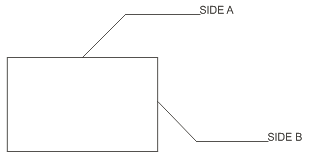
Рис.3.26. Примеры выносок
